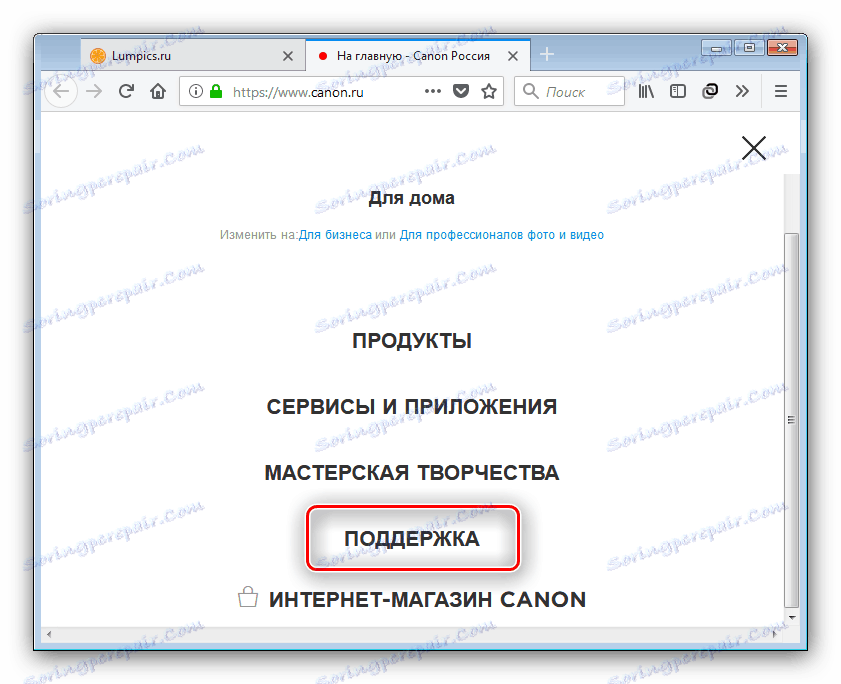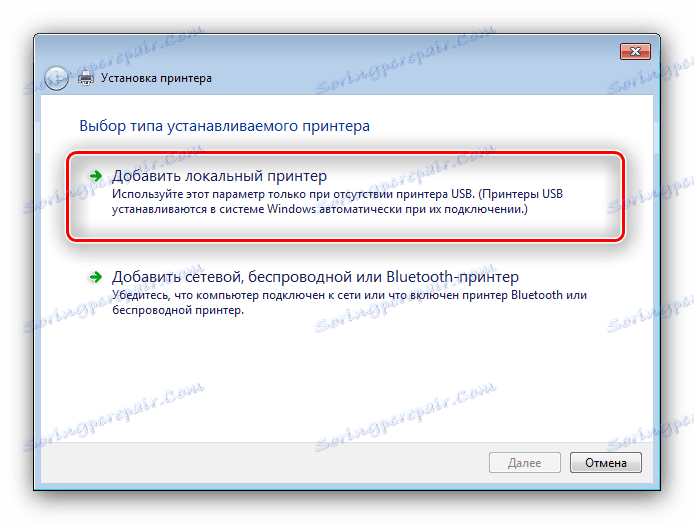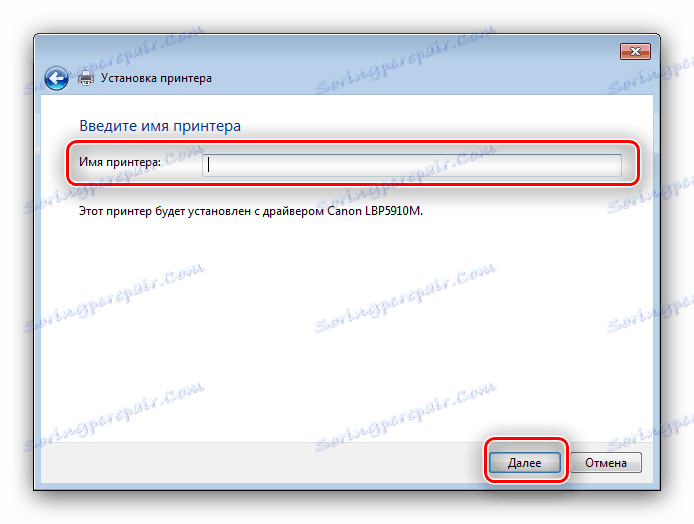Stažení ovladačů pro tiskárnu Canon MP250
MP250 od společnosti Canon, stejně jako mnoho dalších zařízení připojených k počítači, vyžaduje přítomnost vhodných ovladačů v systému. Chceme vám představit čtyři způsoby, jak najít a nainstalovat tento software pro tuto tiskárnu.
Obsah
Stáhněte si ovladač pro Canon MP250
Všechny existující metody vyhledávání ovladačů nejsou složité a jsou zcela zaměnitelné. Začněme nejspolehlivější.
Metoda 1: Zdroj výrobce
Společnost Canon, stejně jako ostatní výrobci výpočetní techniky, má na svém oficiálním portálu sekci ke stažení s ovladači pro své produkty.
Navštivte webové stránky společnosti Canon
- Použijte odkaz uvedený výše. Po stažení zdroje najděte položku "Podpora" v záhlaví a klikněte na ni.
![Otevřete podporu na webových stránkách společnosti ke stažení ovladačů pro Canon MP250]()
Dále klikněte na tlačítko "Stahování a nápověda". - Na stránce najděte blok vyhledávače a do něj zadejte název modelu zařízení MP250 . Zobrazí se vyskakovací nabídka s výsledky, ve kterých bude zvýrazněna požadovaná tiskárna. Pokračujte kliknutím na ni.
- Zobrazí se podpůrná část pro příslušnou tiskárnu. Nejprve zkontrolujte, zda je definice operačního systému správná, a pokud je to nutné, nastavte správné možnosti.
- Poté přejděte stránku a otevřete sekci stahování. Vyberte příslušnou verzi ovladače a klikněte na "Stáhnout" a spusťte stahování.
- Přečtěte si odpovědnost a klikněte na tlačítko Přijmout a stáhnout .
- Počkejte, dokud nebude instalátor zcela načten, a spusťte jej. Pečlivě přečtěte požadavky pro zahájení instalačního postupu a klikněte na tlačítko "Další".
- Přečtěte si licenční smlouvu a klikněte na "Ano" .
- Připojte tiskárnu k počítači a počkejte na instalaci ovladače.
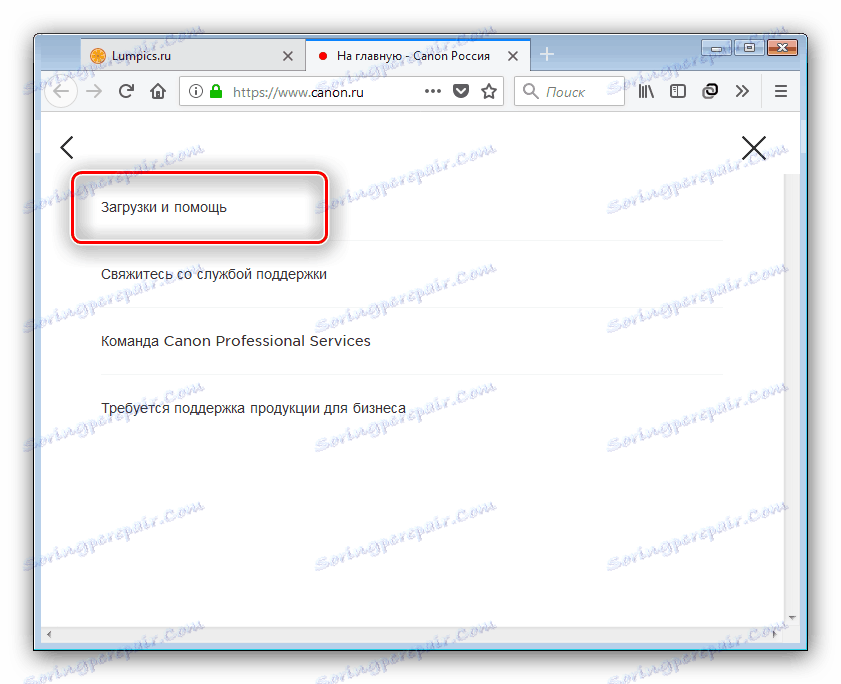
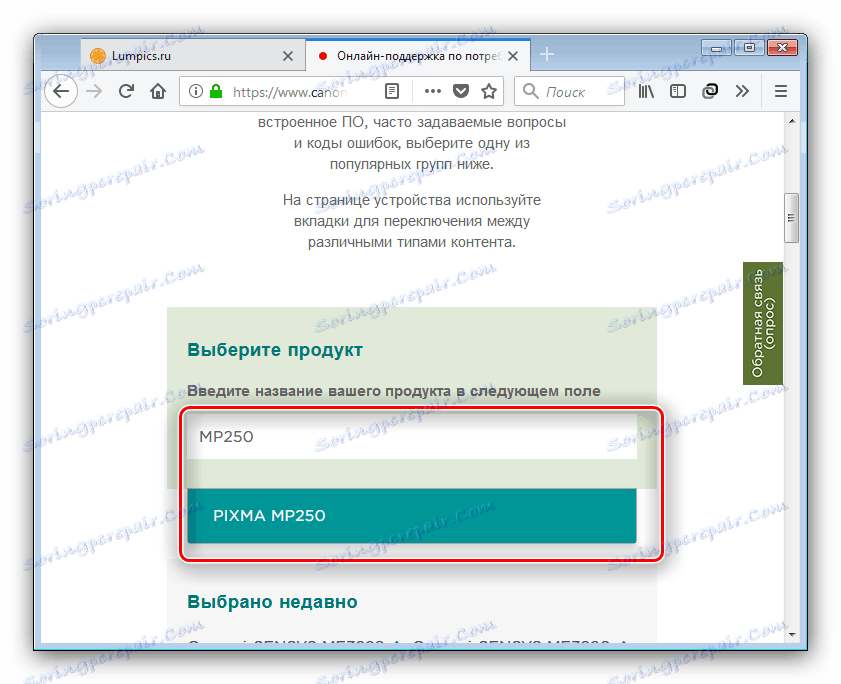
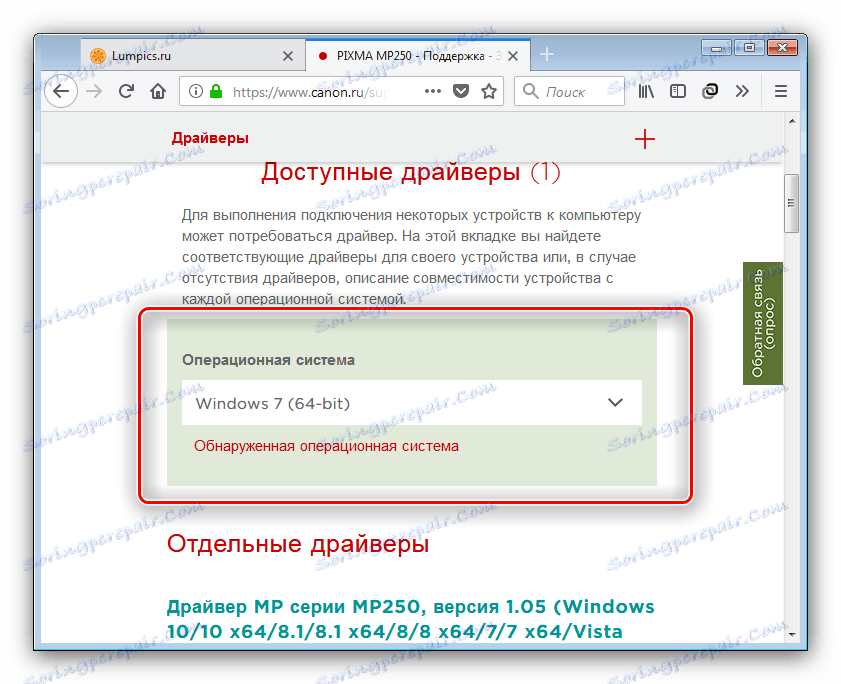
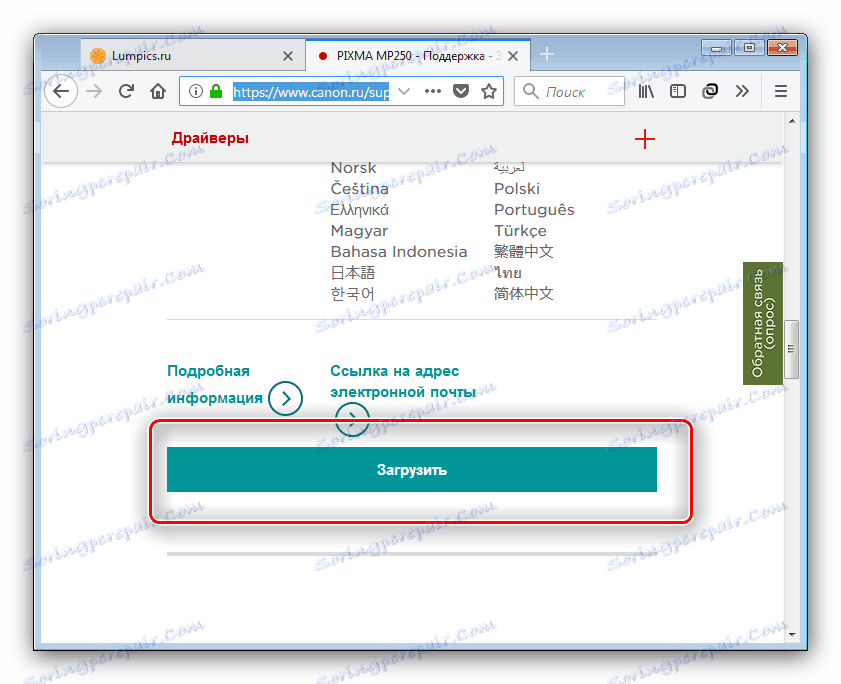
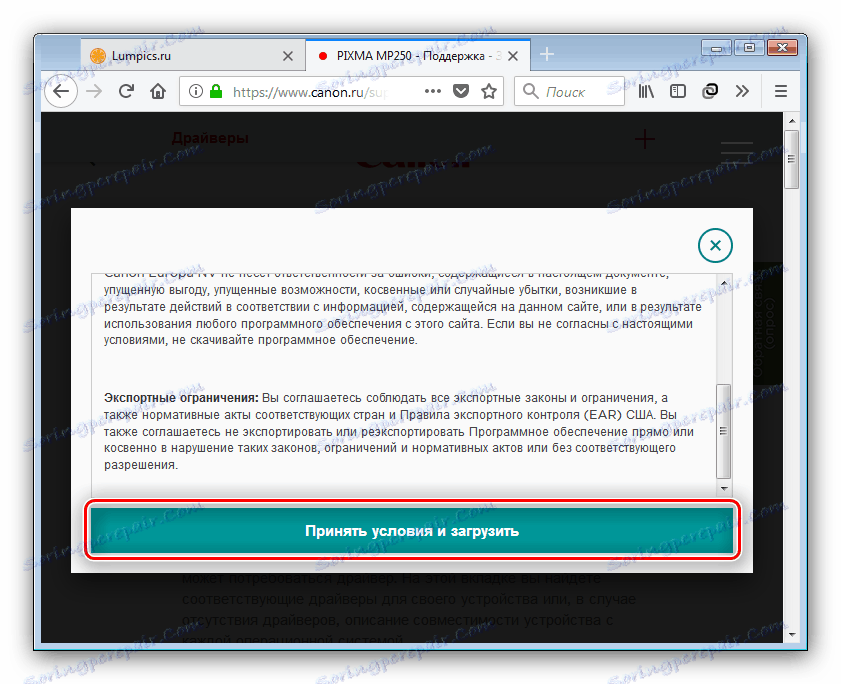
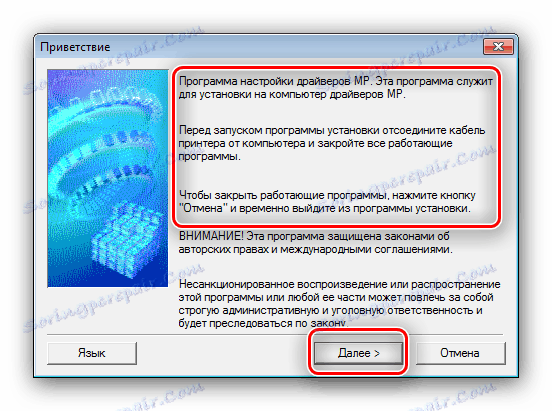
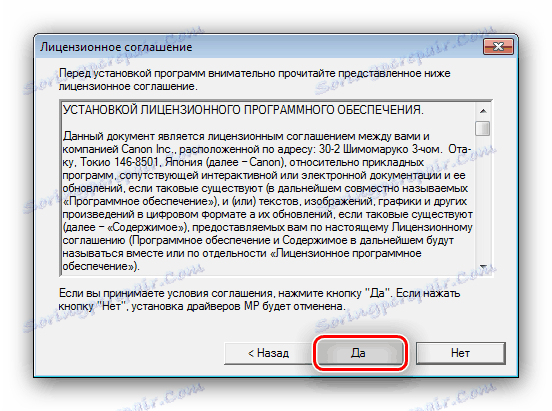
Jediným potížím, které mohou v procesu vzniknout, je, že instalátor nerozpozná připojené zařízení. V tomto případě zopakujte tento krok, ale zkuste znovu připojit tiskárnu nebo připojit ji k jinému portu.
Metoda 2: Programy třetích stran
Pokud se metoda z nějakého důvodu nepoužije, vhodnou alternativou by byly programy třetích stran pro instalaci ovladačů. Najdete zde přehled nejlepších z nich v dalším článku.
Více informací: Nejlepší řidiči
Každý z programů je dobrý svým vlastním způsobem, ale doporučujeme vám věnovat pozornost Řešení Driverpack : je vhodný pro všechny kategorie uživatelů. Podrobný návod k použití aplikace a řešení možných problémů naleznete na níže uvedeném odkazu. 
Více informací: Instalace ovladače pomocí řešení DriverPack
Metoda 3: ID zařízení
Pokročilí uživatelé mohou bez programů třetích stran - stačí znát ID zařízení. Pro Canon MP250 to vypadá takto:
USBPRINTCANONMP250_SERIES74DD
Zadaný identifikátor musí být zkopírován, poté přejděte na stránku určité služby a stáhněte potřebný software. Tato metoda je podrobně popsána v materiálu na níže uvedeném odkazu. 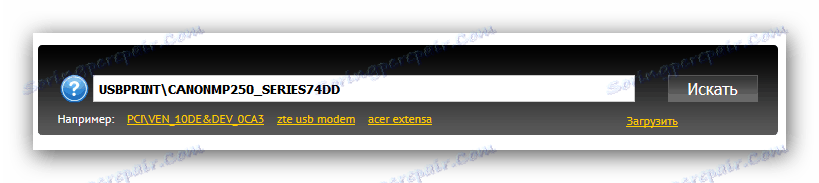
Lekce: Stažení ovladačů pomocí ID hardwaru
Metoda 4: Systémové nástroje
Pro druhou metodu dnes nebude nutné otevřít prohlížeč, protože ovladače nainstalujeme pomocí vestavěného nástroje pro přidávání tiskárny v systému Windows. Chcete-li jej použít, postupujte takto:
- Otevřete "Start" a zavolejte "Zařízení a tiskárny" . V systému Windows 8 a vyšších použijte nástroj pro vyhledávání v systému Windows 7 a níže, jednoduše klepněte na příslušnou položku v nabídce Start .
- Na panelu nástrojů nástroje Zařízení a tiskárny vyhledejte a klepněte na tlačítko Přidat tiskárnu . Vezměte prosím na vědomí, že v nejnovější verzi systému Windows se volba nazývá "Přidání tiskárny" .
- Potom vyberte možnost "Přidat místní tiskárnu" a přejděte přímo ke kroku 4.
![Přidejte místní tiskárnu ke stažení ovladačů pro Canon MP250]()
V nejnovějších operačních systémech od společnosti Microsoft budete muset použít položku "Požadovaná tiskárna není v seznamu" a teprve potom vyberte možnost "Přidat místní tiskárnu" .
- Nastavte požadovaný port a klikněte na tlačítko "Další" .
- Zobrazí se seznam výrobců a zařízení. V první instalaci "Canon" , ve druhé - konkrétní model zařízení. Pak pokračujte kliknutím na tlačítko "Další" .
- Nastavte vhodné jméno a znovu použijte tlačítko "Další" - zde je práce s nástrojem pro systém Windows 7 a novější.
![Nastavte název tiskárny pro stažení ovladačů pro Canon MP250]()
U nejnovějších verzí je nutné konfigurovat přístup k tiskovému zařízení.
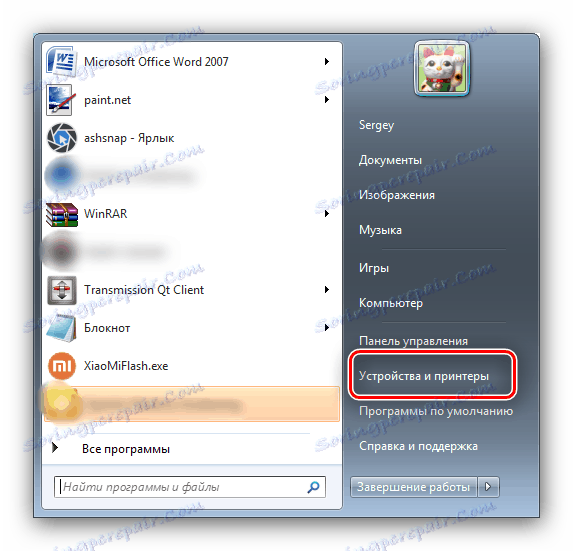
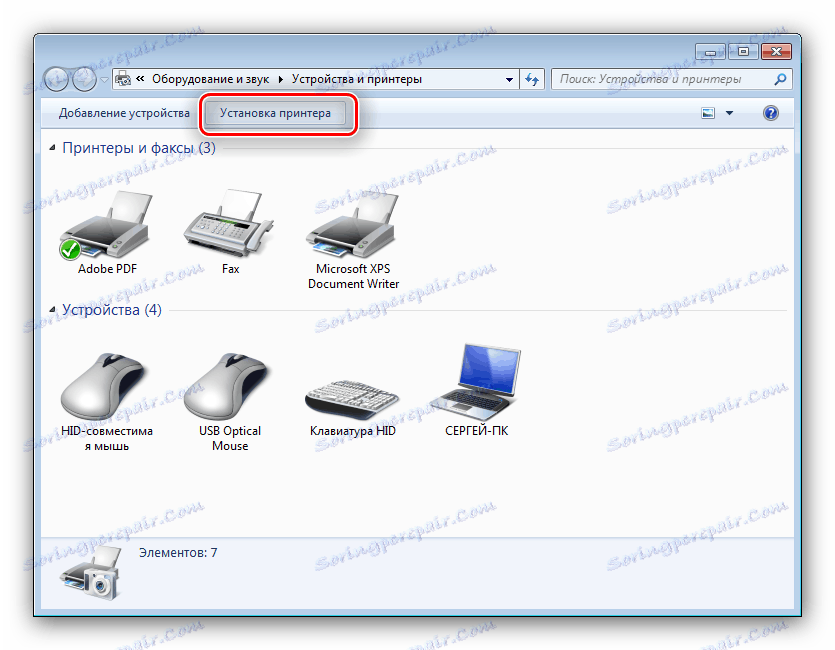
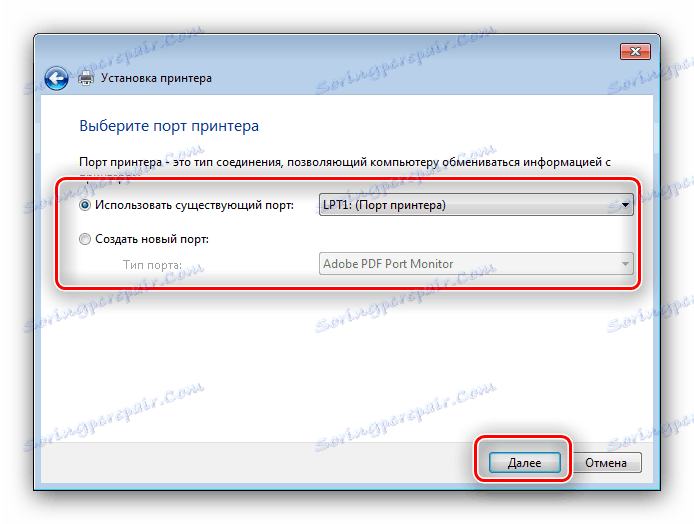
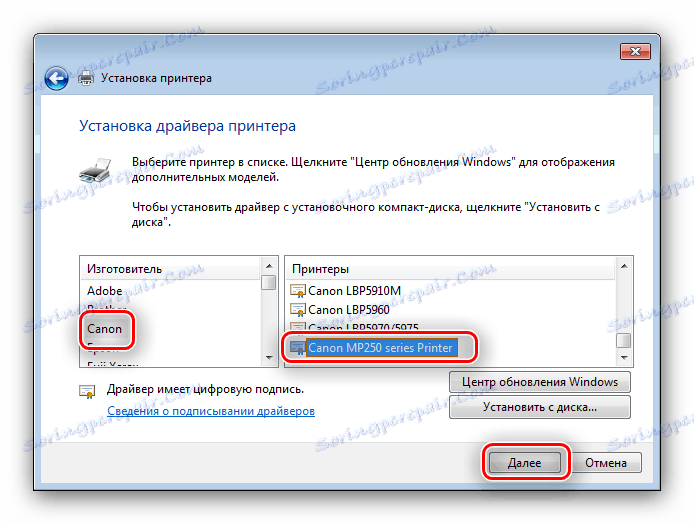
Jak můžete vidět, instalace softwaru pro Canon MP250 není o nic obtížnější než u jakékoliv podobné tiskárny.